Win11管理员账户被禁用怎么办如何恢复启用好呢,有不少正在使用windows11操作系统的小伙伴最近发现自己在登录电脑的时候却提示“你的帐户已被停用,请向系统管理员咨询。”的问题,很多朋友可能还不知道如何解决这个问题吧,那么Windows11账户被停用请向系统管理员咨询怎么恢复它呢,现在本站就给大家介绍下关于Windows11管理员账户被禁用问题的具体解决方法,如果你也碰到了Win11管理员账户被禁用的问题请马上来看看本文吧。
Win11账户被停用请向系统管理员咨询怎么恢复
1、要是你的系统中还有其他的账户,那么可直接进入到另外的这个账户进行操作;
2、要是没有其他的账户,那么可使用电源键重复开机三次及以上,进入安全启动;
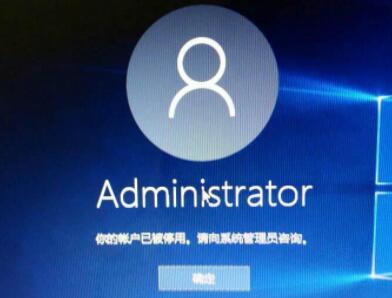
3、接着进入到“高级选项”,--“启动设置”--“安全模式”启动;
4、进入安全模式或使用其他账户进入系统之后,右键“此电脑”--点击“管理”;
5、然后在本地用户和组中点击“用户”,找到我们的用户,并双击打开它;
6、最后取消勾选下方的“用户已禁用”即可解决此问题了。
